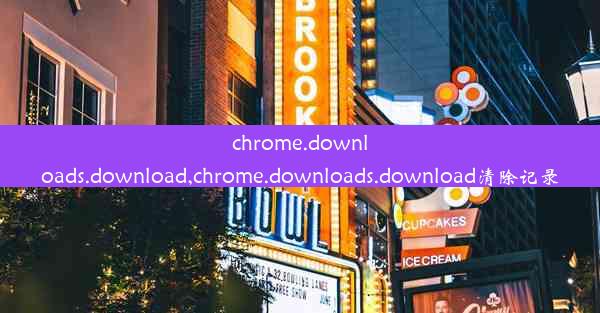如何运行pytorch代码_pycharm运行pytorch
 谷歌浏览器电脑版
谷歌浏览器电脑版
硬件:Windows系统 版本:11.1.1.22 大小:9.75MB 语言:简体中文 评分: 发布:2020-02-05 更新:2024-11-08 厂商:谷歌信息技术(中国)有限公司
 谷歌浏览器安卓版
谷歌浏览器安卓版
硬件:安卓系统 版本:122.0.3.464 大小:187.94MB 厂商:Google Inc. 发布:2022-03-29 更新:2024-10-30
 谷歌浏览器苹果版
谷歌浏览器苹果版
硬件:苹果系统 版本:130.0.6723.37 大小:207.1 MB 厂商:Google LLC 发布:2020-04-03 更新:2024-06-12
跳转至官网

随着深度学习技术的飞速发展,PyTorch作为一款流行的深度学习框架,因其灵活性和易用性受到了广大开发者的青睐。PyCharm作为一款功能强大的集成开发环境(IDE),为PyTorch代码的编写、调试和运行提供了良好的支持。本文将详细介绍如何在PyCharm中运行PyTorch代码,帮助读者快速上手深度学习项目。
安装PyTorch
1. 确保你的计算机上已安装Python环境。PyTorch支持Python 3.6及以上版本。
2. 访问PyTorch官网(/get-started/locally/),根据你的操作系统和Python版本选择合适的安装包。
3. 使用pip命令进行安装,例如:`pip install torch torchvision torchaudio`
4. 安装完成后,可以通过运行`python -m torchinfo torch`来验证PyTorch是否安装成功。
创建PyCharm项目
1. 打开PyCharm,选择Create New Project。
2. 在Project Interpreter中选择你的Python解释器,确保它包含PyTorch。
3. 在Project Name中输入项目名称,点击Create。
4. 在欢迎界面中,选择Import Project from External Location或Create New Project来创建一个新项目。
编写PyTorch代码
1. 在PyCharm中创建一个新的Python文件,例如`main.py`。
2. 导入PyTorch库,例如:`import torch`
3. 编写你的深度学习模型,例如:`class MyModel(torch.nn.Module):`
4. 实例化模型:`model = MyModel()`
5. 编写训练和测试代码,例如:`optimizer = torch.optim.Adam(model.parameters(), lr=0.001)`
6. 运行训练和测试过程,观察模型性能。
调试PyTorch代码
1. 在PyCharm中,你可以使用断点、单步执行、查看变量值等功能来调试代码。
2. 在代码中设置断点,例如:`import pdb; pdb.set_trace()`
3. 运行程序,当程序执行到断点时,PyCharm会暂停执行,并显示变量值。
4. 修改代码,观察程序执行结果,直到问题解决。
运行PyTorch代码
1. 在PyCharm中,你可以使用Run菜单来运行Python文件。
2. 选择main.py文件,点击Run按钮。
3. 观察控制台输出,了解程序执行情况。
4. 如果需要,你可以修改代码并重新运行,直到达到预期效果。
使用PyTorch可视化工具
1. PyTorch提供了可视化工具,可以帮助你更好地理解模型结构和训练过程。
2. 使用`torchsummary`库来查看模型结构,例如:`from torchsummary import summary; summary(model, (3, 224, 224))`
3. 使用`matplotlib`库来绘制训练和测试过程中的损失值和准确率,例如:`import matplotlib.pyplot as plt; plt.plot(train_loss, test_loss); plt.show()`
本文详细介绍了如何在PyCharm中运行PyTorch代码,包括安装PyTorch、创建项目、编写代码、调试和运行。通过本文的指导,读者可以快速上手PyTorch,并开始自己的深度学习项目。未来,随着深度学习技术的不断发展,PyTorch和PyCharm将提供更多功能,为开发者带来更好的体验。